Functies en Taken
Stap voor stap Functie en Taak
In verschillende stappen leiden we u door het proces van het maken van een nieuwe functie met een nieuwe taak. Ter illustratie laten we hieronder zien hoe u de functie Hoofdredacteur Nieuwsberichten aanmaakt met rechten op een onderdeel van een site.
Stap 1
In het scherm onder Autorisatie > Functies (Functies en Taken) kiest u voor de knop + Nieuwe functie:
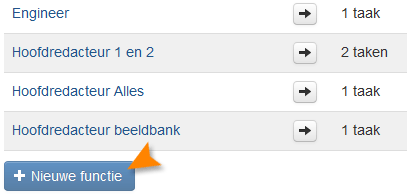
Stap 2
Geef de functie een heldere, logische naam, deze komt in de lijst met functies te staan.
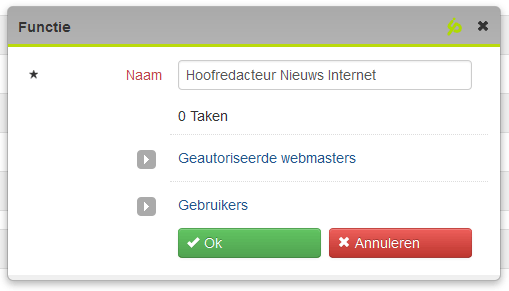
Stap 3
Ken aan deze functie taken toe door de functie te aan te klikken. Klik op de functie en ga naar Takenpakket bewerken.
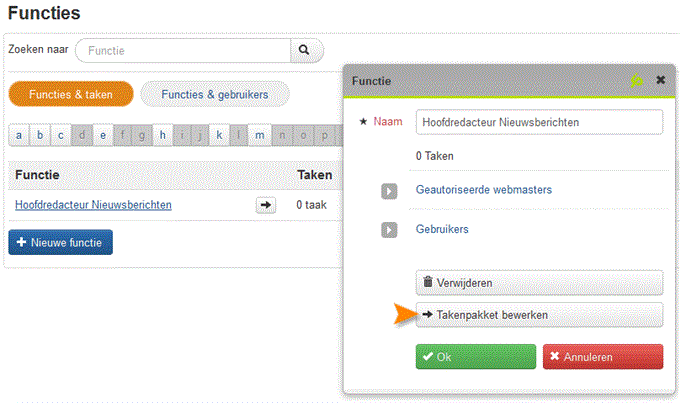
Kies voor +Nieuwe taak. Selecteer een rol uit het rolmenu. Geef de taak een heldere naam.
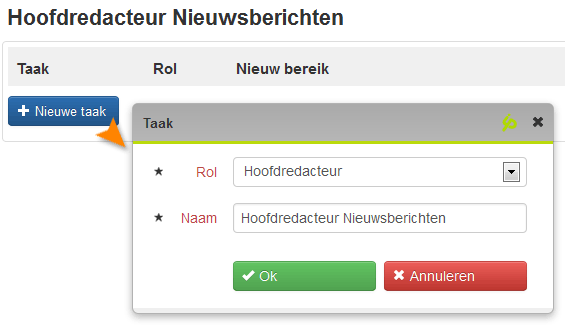
Stap 4
Daarna geeft u aan wat de scope van deze taak is. Dit kan een site zijn of een item binnen een site:
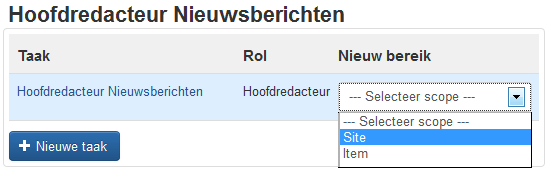
Stap 5
In beide gevallen selecteert u daarna een waarde in het dialoogvenster "Bereik". Kiest u voor Site dan volgt de mogelijkheid een site of container te selecteren:
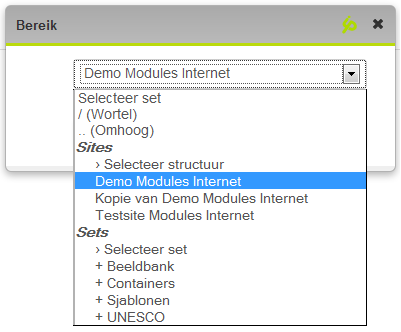
Kiest u voor Item, dan geeft u nauwkeurig aan op welk Item deze taak wordt uitgevoerd. Zijn er pagina's onder dit item, dan geldt de taak ook hiervoor:
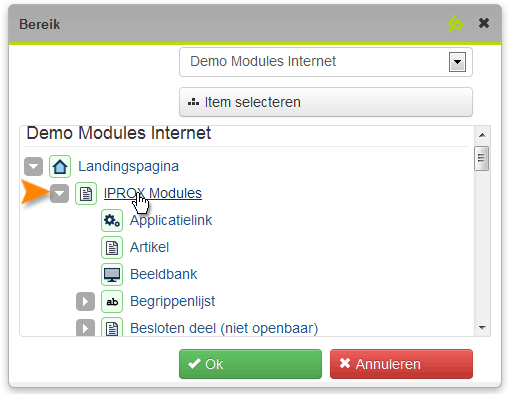
Stap 6
Uw nieuwe functie Hoofdredacteur Nieuwsberichten staat in de lijst en kunt u aan een (nieuwe) gebruiker toekennen. Met de pijl voor "1 taak" kunt u de taak van de functie wijzigen. Klikt u op de functie zelf, dan kunt u ook deze wijzigen of verwijderen.
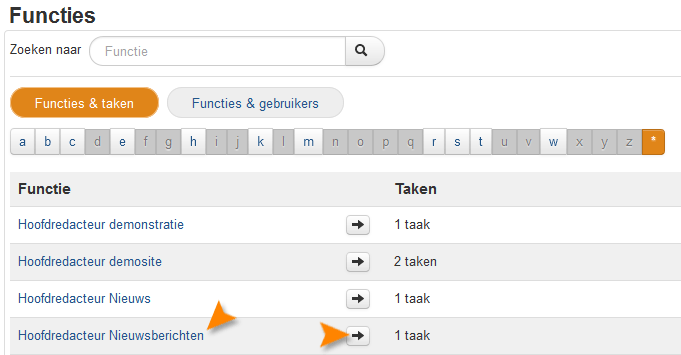
De volgende stap
Als laatste stap maakt u een nieuwe gebruiker aan en geeft deze de nieuwe functie. Dit proces kunt u volgen op deze pagina.
Belangrijk om op te merken
Bij het aanmaken van uw site zal er doorgaans een aantal standaardfuncties beschikbaar zijn (uitzonderingen daargelaten). Klik voor een overzicht in de menubalk op Autorisatie > Functies. Dit scherm kent twee tabbladen.
- Het tabblad ‘Functies & Taken' toont een alfabetische lijst van beschikbare functies.
- Het tabblad ‘Functies & gebruikers' toont een alfabetische lijst van de beschikbare functies en de bijbehorende gebruikers.
NB: U ziet alleen de functies die u mag beheren.
Als er veel functies onder uw beheer vallen, kunt u door middel van de tabbladen (alfabet) snel bladeren naar de functie die u zoekt. Klik op de asterisk (*) na de z, voor het complete overzicht van alle functies die u mag beheren.
Wanneer u klikt op het tabblad ‘Functies & gebruikers' ziet u een overzicht van de functies die u mag beheren en de gebruikers aan wie deze functies zijn toegekend.
Bekijk ook: Functie wijzigen of verwijderen.
